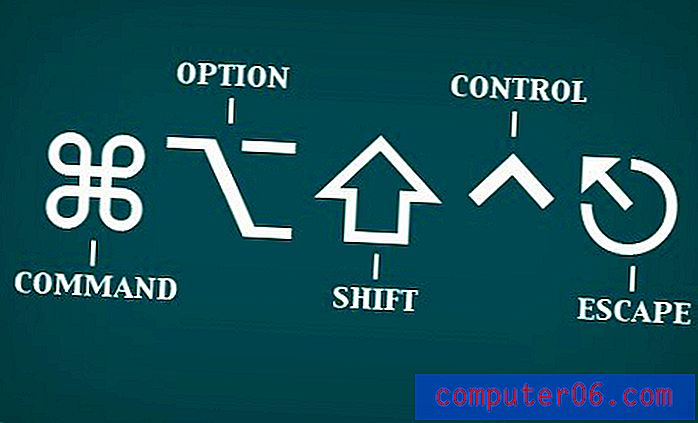So ändern Sie den Zeilenabstand für jede Folie in Powerpoint gleichzeitig
Microsoft Powerpoint-Präsentationen bestehen aus einer Reihe einzelner Folien, die jeweils einen bestimmten Punkt Ihrer Präsentation vermitteln. Sie können das Erscheinungsbild Ihrer gesamten Präsentation mithilfe verschiedener Tools anpassen, einschließlich der Optionen auf der Registerkarte Design . Die meisten dieser Änderungen sind jedoch kosmetischer Natur und wirken sich auf Elemente wie Schriftart, Hintergrundbild und Folienobjektstruktur aus. Wenn Sie nach einer Möglichkeit suchen, den gesamten Inhalt Ihrer Folie zu ändern, z. B. wenn Sie den Zeilenabstand für jede Powerpoint-Folie gleichzeitig ändern möchten, haben Sie möglicherweise festgestellt, dass die Lösung für dieses Problem nicht sofort offensichtlich ist. Glücklicherweise ist es möglich, eine Änderung des Zeilenabstands universell auf jede Folie Ihrer Powerpoint-Präsentation anzuwenden. Dies muss nur auf eine Weise erfolgen, die etwas anders ist, als Sie vielleicht kennen.
Ändern Sie den Zeilenabstand auf jeder Powerpoint-Folie
Das Folienlayout und die Reihenfolge einer Powerpoint-Präsentation werden in einer Spalte auf der linken Seite des Powerpoint-Fensters angezeigt. Diese Anzeige ist jedoch nur eine der Registerkarten, die Sie aus dieser Spalte auswählen können. Wenn Sie oben in der Spalte auf die Registerkarte Gliederung klicken, werden auch alle Präsentationsfolien angezeigt, wobei der Inhalt der Folien im Mittelpunkt steht.
Wenn Sie die Funktion dieser Registerkarte nutzen, können Sie den gesamten Inhalt aller Folien auswählen und gleichzeitig Änderungen am gesamten Inhalt vornehmen. Dies beinhaltet die Möglichkeit, den Linienabstand jeder Folie anzupassen.
Beginnen Sie den Vorgang, indem Sie Powerpoint starten, und öffnen Sie dann die Präsentation, für die Sie den Zeilenabstand ändern möchten.
Klicken Sie oben in der Spalte links im Fenster auf die Registerkarte Gliederung .

Drücken Sie Strg + A auf Ihrer Tastatur, um den gesamten Text auszuwählen.
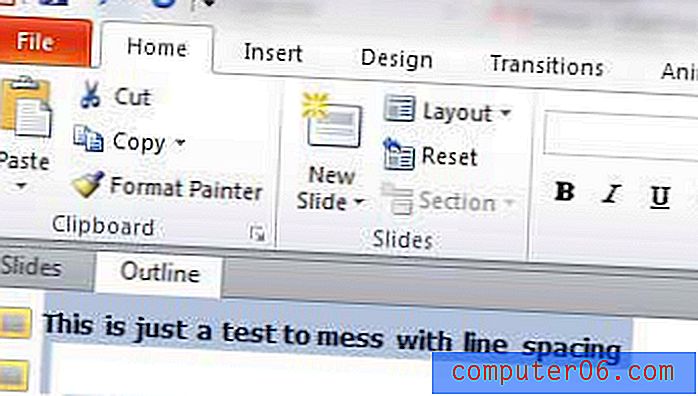
Klicken Sie oben im Fenster auf die Registerkarte Start und dann im Abschnitt Absatz des Menübands oben im Fenster auf die Schaltfläche Zeilenabstand .
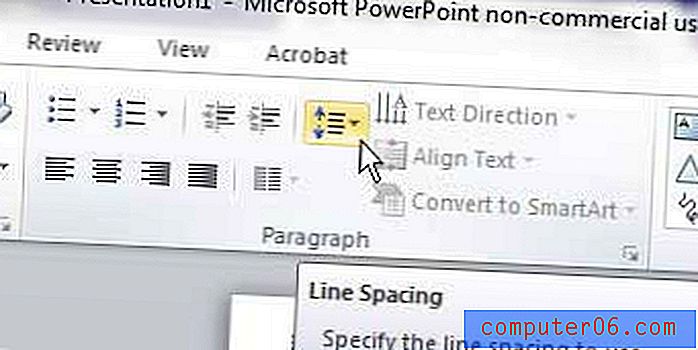
Klicken Sie auf den Abstand, den Sie auf Ihre Folien anwenden möchten.
Klicken Sie oben in der Spalte links im Fenster auf die Registerkarte Folien, um Ihre Folien mit dem angepassten Zeilenabstand anzuzeigen.
Mit dieser Methode können Sie andere universelle Änderungen an Ihrem Text vornehmen, z. B. wenn Sie die Schriftart, Schriftfarbe oder -größe ändern möchten.